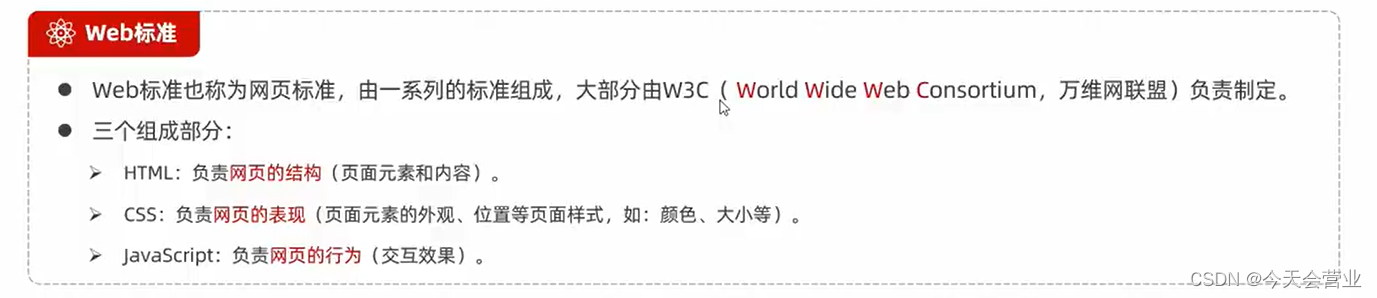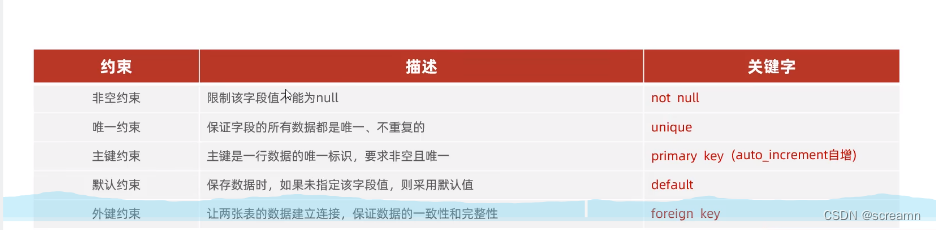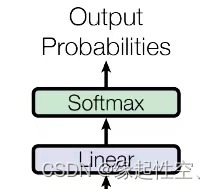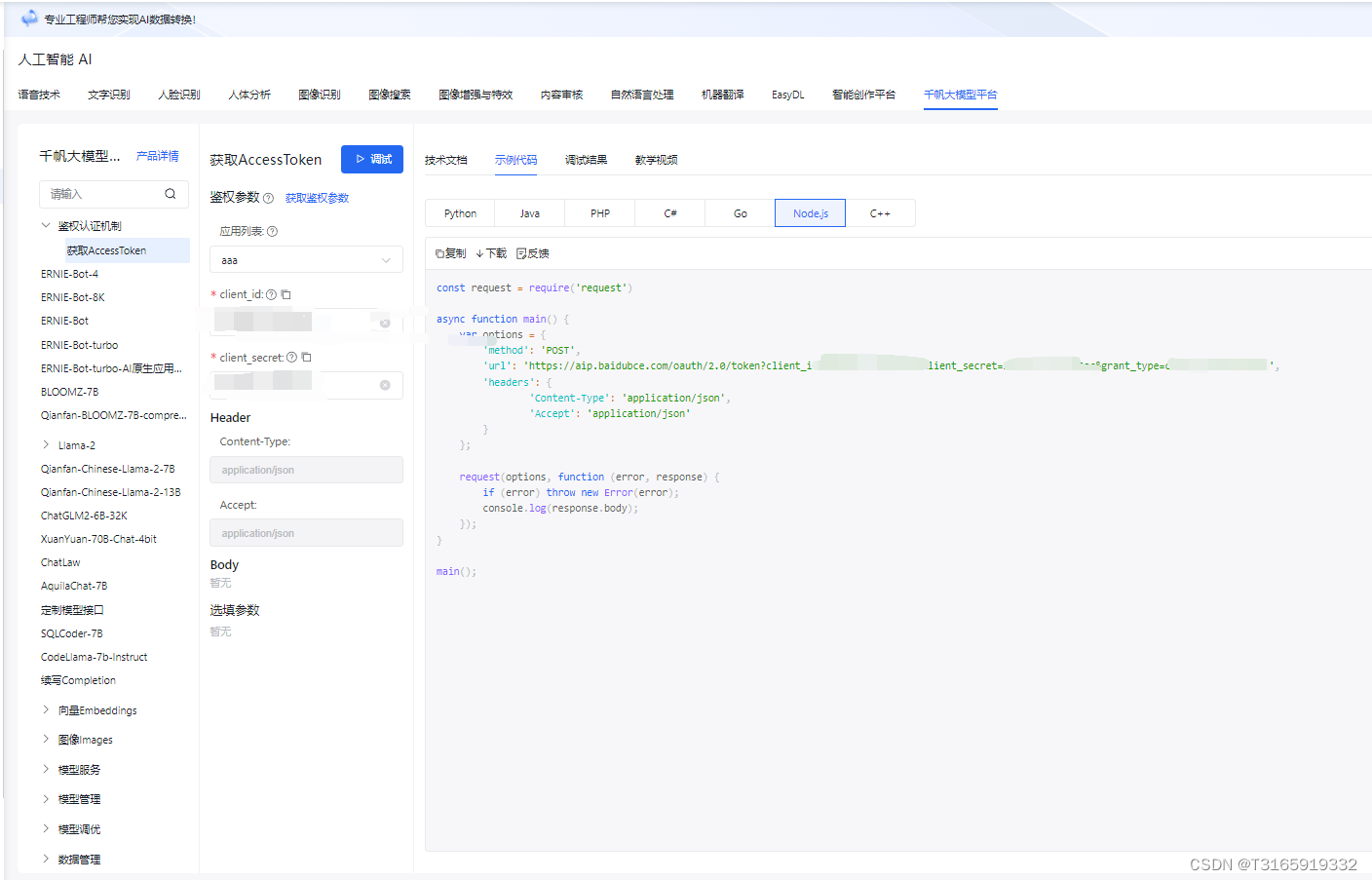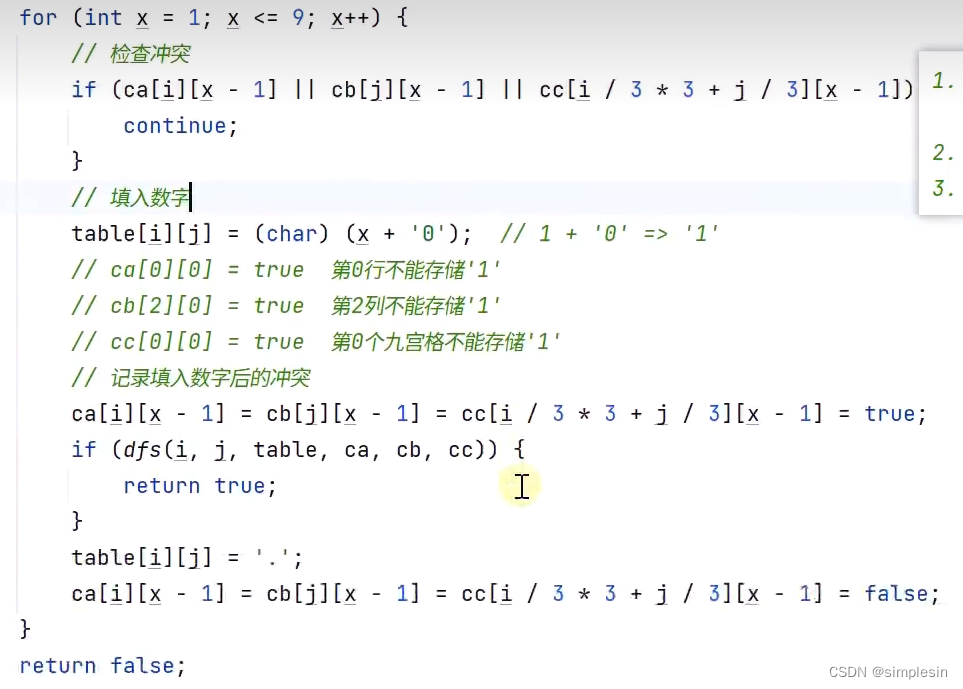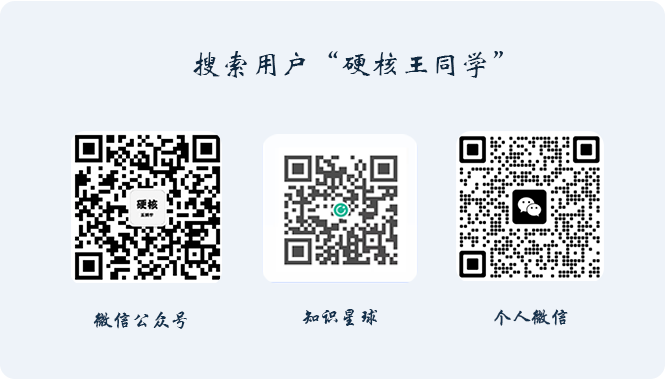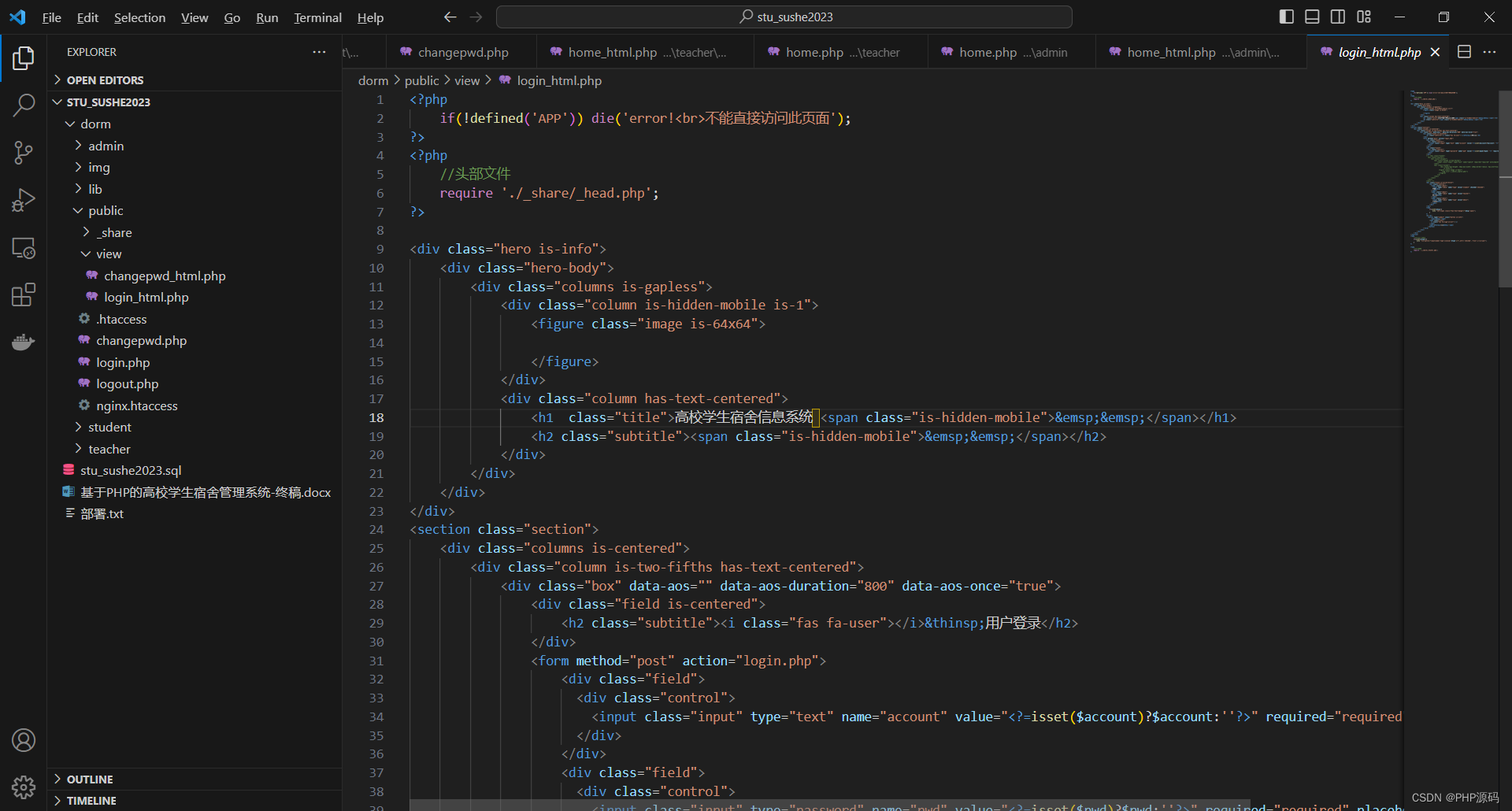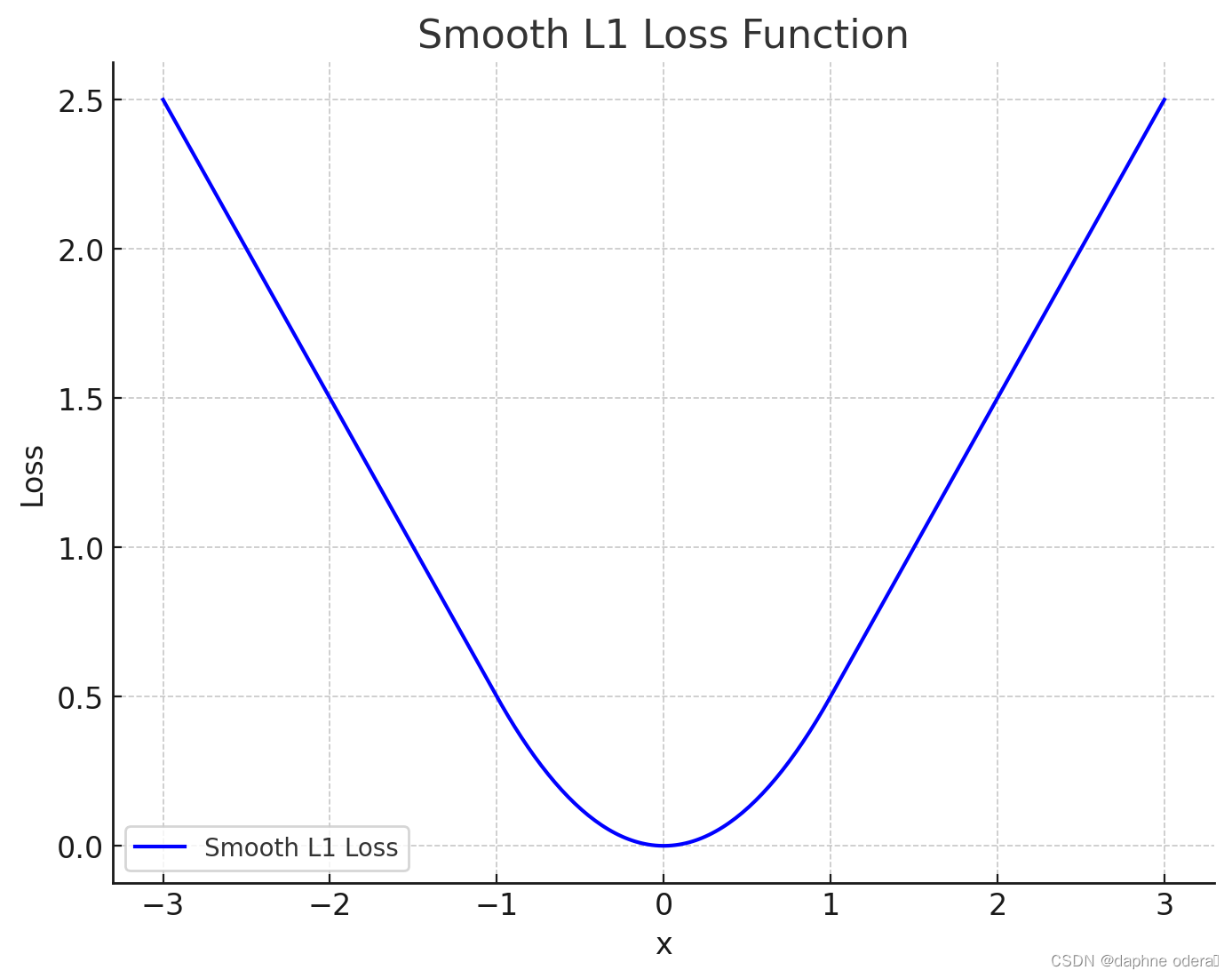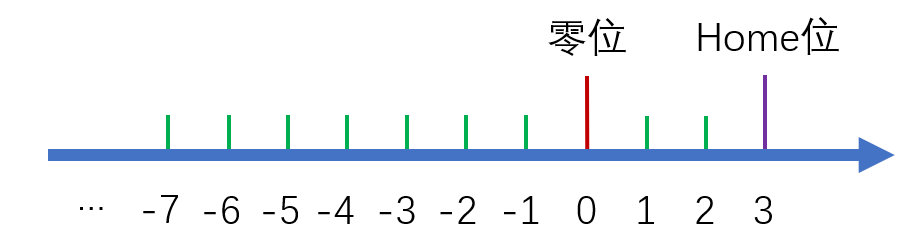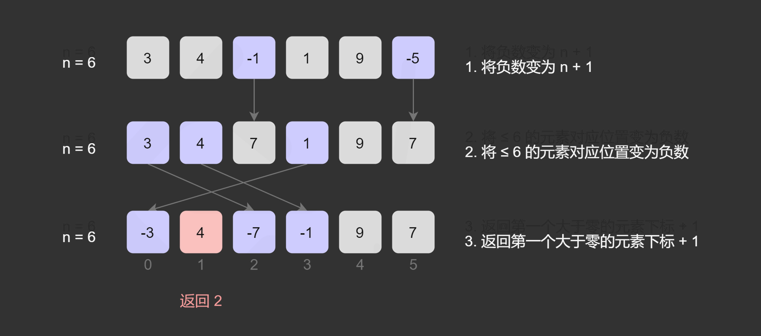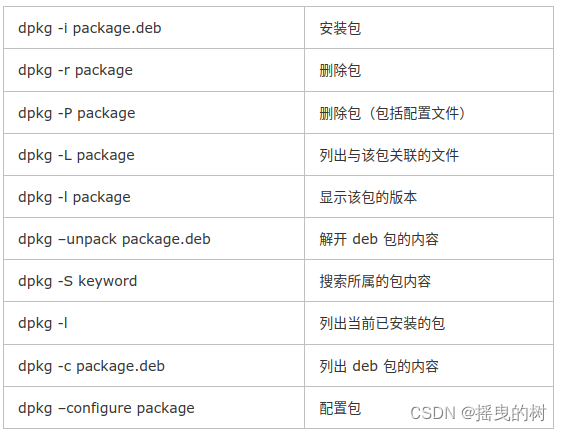导入TouchAction
Python 版本
from appium.webdriver.common.touch_action import TouchAction
Java 版本
import io.appium.java_client.TouchAction;
常用的手势操作
press 按下
TouchAction 提供的常用的手势操作有如下操作:
press 按下
release 释放
move_to/moveTo 移动
tap 点击
long_press/longPress 长按
wait 等待
cancel 取消
perform 执行
TouchAction 提供的 press( ) 方法可以实现对元素或者坐标的按下操作。通常会结合 release( ) 方法实现对某个元素的点击(包括按下和抬起两个动作)。
在某个控件上执行 press 操作,用法如下:
Python 版本
按下某个元素,用法如下:
press(WebElement el)
在坐标为(x,y)的点执行 press 操作,用法如下:
press(int x, int y)
Java 版本
在坐标为(x,y)的点执行 press 操作,用法如下:
press(int x, int y)
release 释放
释放操作,可以结合其它的事件使用。代表该系列动作的一个结束标志。在某个控件上执行释放操作,用法如下:
Python 版本
release(WebElement el)
也可以在上一个操作结束之后执行 release,不添加任何参数,用法如下:
release()
Java 版本
release()
现在我也找了很多测试的朋友,做了一个分享技术的交流群,共享了很多我们收集的技术文档和视频教程。
如果你不想再体验自学时找不到资源,没人解答问题,坚持几天便放弃的感受
可以加入我们一起交流。而且还有很多在自动化,性能,安全,测试开发等等方面有一定建树的技术大牛
分享他们的经验,还会分享很多直播讲座和技术沙龙
可以免费学习!划重点!开源的!!!
qq群号:1150305204【暗号:csdn000】 
移动
以控件为目标,从一个点移动到该目标上,用法如下:
Python 版本
move_to(WebElement el)
以(x,y)点为目标,从一个点移动到该目标,用法如下:
move_to(WebElement el, int x, int y)
Java 版本
以(x,y)点为目标,从一个点移动到该目标,用法如下:
moveTo(WebElement el, int x, int y)
tap 点击
在某个控件的中心点上点击一下,用法如下:
Python 版本
tap(WebElement el)
以控件 el 的左上角为基准,沿着 x 轴向右移动 x 单位,沿着 y 轴向下移动 y 单位。在该点上点击,用法如下:
tap(WebElement el, int x, int y)
以(x,y)坐标点为目标点击,用法如下:
tap(int x, int y)
Java版本
只提供坐标点击,用法如下:
tap(int x, int y)
长按
长按某一控件,用法如下:
Python 版本
long_press(WebElement el)
以(x,y)点为目标实现长按,用法如下:
long_press(int x, int y)
在控件的左上角的 x 坐标偏移 x 单位,y 左边偏移 y 单位的坐标上长按。用法如下:
long_press(WebElement el, int x, int y)
Java 版本
只提供坐标点击,用法如下:
longPress(int x, int y)
等待
等待,单位为毫秒。可以在操作事件的过程中,短暂的停留几秒再继续操作。用法如下:
Python 版本
wait(long timeout)
Java 版本
wait(long timeout)
cancel 取消
可以取消执行事件链中的事件,用法如下:
Python 版本
cancel()
Java 版本
cancel()
执行 perform
执行事件链中的事件,一般最后会调用这个方法,顺序执行事件链中的动作。用法如下:
Python 版本
perform()
Java 版本
perform()
案例
打开测试应用,从元素 “Views” 文本滑动到 “Accessibility” 元素,创建一个测试文件代码如下:
测试 app 官方下载地址:https://github.com/appium/appium/tree/master/sample-code/apps
#!/usr/bin/env python
# -*- coding: utf-8 -*-
# 测试文件 test_touchaction.py
from appium import webdriver
from appium.webdriver.common.touch_action import TouchAction
class TestTouchAction():
def setup(self):
caps = {}
caps['platformName'] = 'Android'
caps['platformVersion'] = '6.0'
caps['deviceName'] = 'emulator-5554'
caps['appPackage'] = 'io.appium.android.apis'
caps['appActivity'] = 'io.appium.android.apis.ApiDemos'
self.driver = webdriver.Remote(\
"http://127.0.0.1:4723/wd/hub", caps)
self.driver.implicitly_wait(5)
def teardown(self):
self.driver.quit()
def test_touchaction_unlock(self):
# 点击 Views
el1 = self.driver.find_element_by_accessibility_id(
"Views")
# 点击 Accessibility
el2 = self.driver.find_element_by_accessibility_id(
"Accessibility")
# TouchAction 滑动操作
action = TouchAction(self.driver)
action.press(el1).wait(100).move_to\
(el2).wait(100).release().perform()
public class TouchActionTest {
static AppiumDriver driver;
@BeforeAll
public static void beforeAll() throws MalformedURLException {
DesiredCapabilities caps = new DesiredCapabilities();
caps.setCapability("deviceName", "emulator-5554");
caps.setCapability("platformName", "Android");
caps.setCapability("appPackage", "io.appium.android.apis");
caps.setCapability("appActivity", "io.appium.android.apis.\
ApiDemos");
URL appiumServer = new URL("http://127.0.0.1:4723/wd/hub");
driver = new AndroidDriver(appiumServer, caps);
driver.manage().timeouts().implicitlyWait(10, \
TimeUnit.SECONDS);
}
@Test
void test() {
// 创建 TouchAction 对象
TouchAction action = new TouchAction<>(driver);
// TouchAction 滑动操作
action.press(PointOption.point((int) (width * 0.5), \
(int) (height * 0.8))).waitAction(WaitOptions.\
waitOptions(Duration.ofSeconds(2))).moveTo(\
PointOption.point((int) (width * 0.5), \
(int) (height * 0.2))).release().perform();
}
}
以上两段代码实现了相同的操作,创建了一个 TouchAction 对象,调用里面的 press() 方法实现起点元素的点击,使用 wait() 方法在事件之间添加等待,使用 move_to()/moveTo() 方法完成手势的移动操作,然后调用 release() 方法来完成手势的抬起,最后调用 perform() 方法对添加到 TouchAction 中的事件链顺序执行。